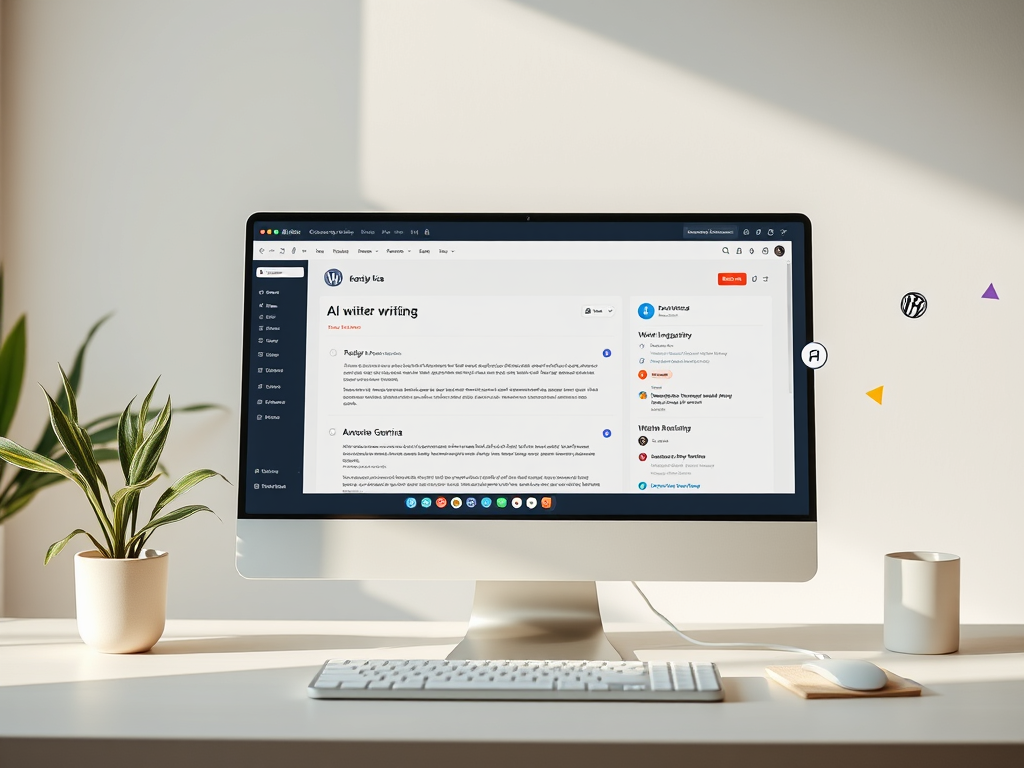「記事のアイデアが浮かばない」「面倒なタグ付けやSEO対策に時間を取られる」「WordPressの編集画面が使いにくい…」
そんな悩みを抱えるすべてのブロガーへ。本記事では、Googleの強力なAI「Gemini」と、自作のWordPress管理ツール「WpAiCli」を連携させ、あなたの執筆体験を根底から変える、完全無料で高機能なAI執筆環境の構築手順を解説します。
この環境はWindows, macOS, Linuxに対応しており、OSに縛られることなく、誰でもお気に入りの環境でAIのサポートを受けられます。面倒な作業はAIに任せて、あなたは「書く」という最も創造的な活動に集中しましょう。